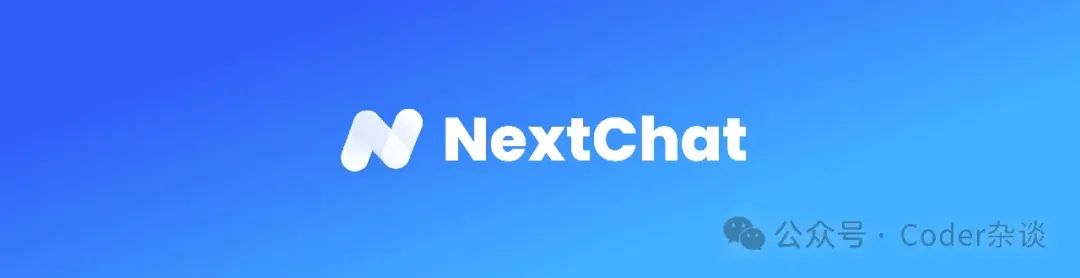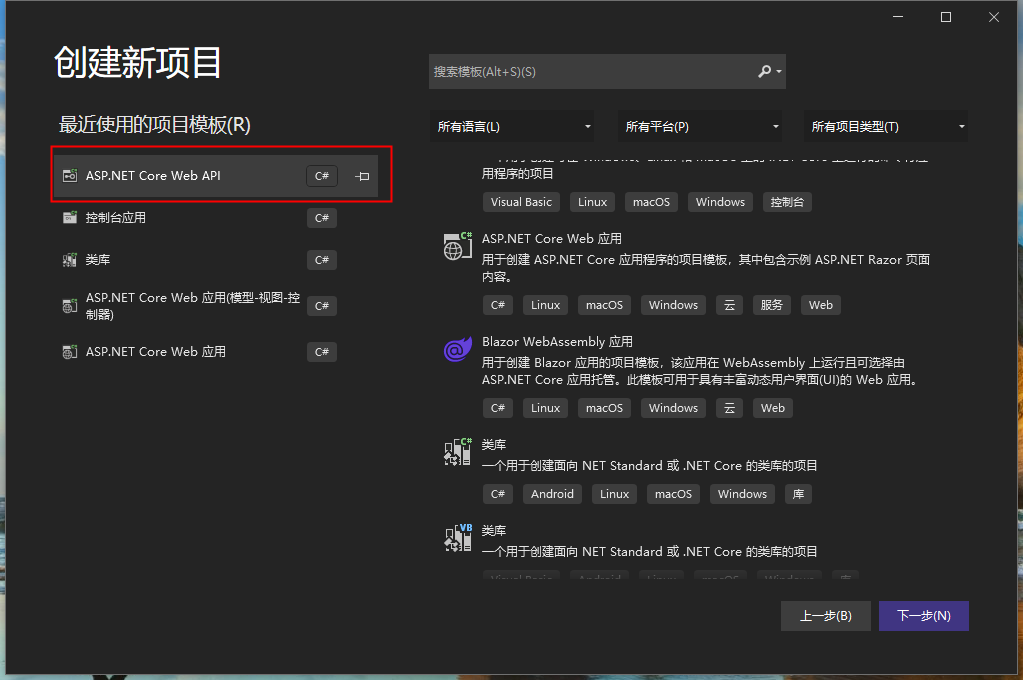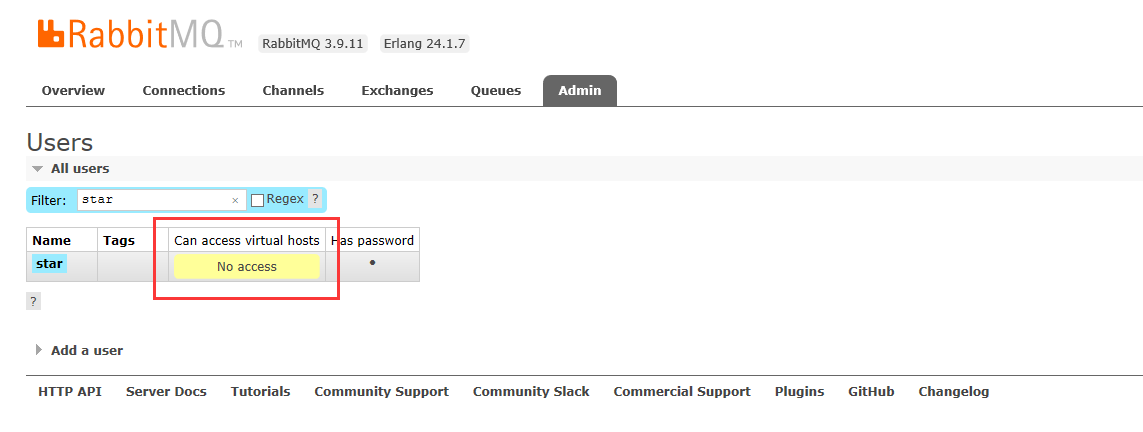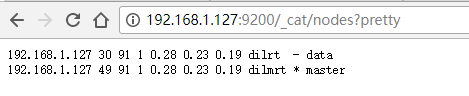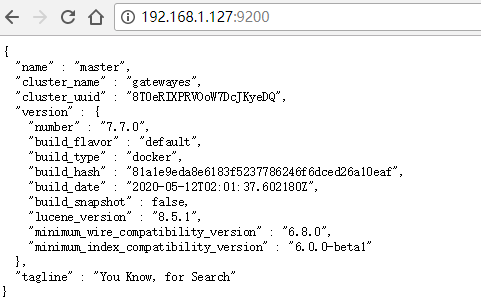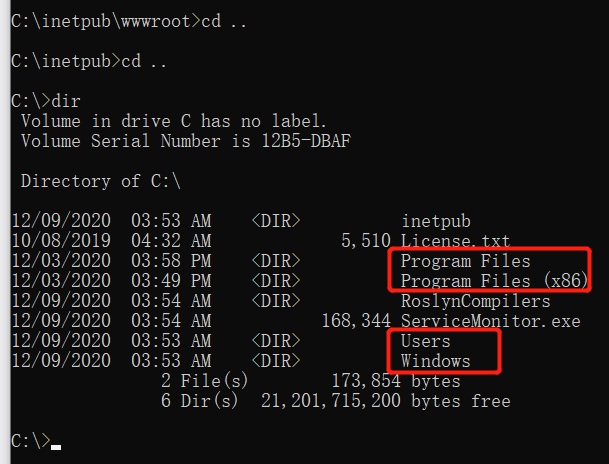本篇文章,整理 docker 中常用的命令,方便大家学习和命令查询。最后分享一个.NET Core docker 部署的示例。
Docker运行基本命令
docker [–helper]:显示所有 docker 命令
docker [command] –help:显示指定命令的帮助文档
docker info:显示 docker 系统信息
docker version:显示 docker 版本信息
docker stats:显示运行的容器占用的容器资源(eg:容器名、cpu、内存、io 等)(Ctrl+C 退出)
systemctl status docker:显示 docker 的运行状态
systemctl start docker:启动 docker
systemctl stop docker:关闭 docker
systemctl restart docker:重启 docker
Docker仓库
docker logout:退出仓库
docker search [image id or name]:从Docker Hub 查找镜像
docker pull [image id or name]:拉取镜像
docker tag [local image id or name]:[tag] [registry host]/[镜像仓库]/[image name][:tag]: 标记本地镜像,将其归入某一仓库。
docker push [image id or name]:推送镜像到Docker Hub
#、示例:推送到阿里云 images 仓库
sudo docker login –username=*** registry.cn-shenzhen.aliyuncs.com
sudo docker tag [ImageId] registry.cn-shenzhen.aliyuncs.com/mk-application/mk.admin:[镜像版本号]
sudo docker push registry.cn-shenzhen.aliyuncs.com/mk-application/mk.admin:[镜像版本号]
(registry.cn-shenzhen.aliyuncs.com/mk-application/mk.admin 为 images 仓库地址)
images 操作
docker tag [image id] REPOSITORY:TAG(仓库:标签):重命名镜像名
docker images [options]:显示所有镜像文件
常用 OPTIONS 说明:
-a :列出本地所有的镜像
-f :显示满足条件的镜像;
-q :只显示镜像 ID
docker image inspect : 获取镜像的元数据。
docker build [options] [image id or name] . :构建一个镜像。 (注意:最后空格后面有一个.)。
常用 OPTIONS 说明:
–tag, -t: 镜像的名字及标签,通常 name:tag 或者 name 格式;
-f :指定要使用的 Dockerfile 路径;(默认当前目录的 Dockerfile)
-m :设置内存最大值;
docker rmi [-f] [image id or name]:删除指定镜像(-f :强制删除)
docker rmi $(docker images -q):删除所有镜像
docker commit [container id or name] [image id or name[:tag]]:从容器创建一个新的镜像。
docker images | grep “redis” :查询所有包含 redis 的镜像
示例:

注意:REPOSITORY 列,表示:镜像名称,用于标识镜像
#、镜像归档
将指定镜像保存成 tar 归档文件
docker save -o /root/**.tar [image id or name]:
docker save [image id or name]>/root/**.tar
导入使用 docker save 命令导出的镜像
docker load -i /root/**.tar
docker load</root/**.tar
从归档文件中创建镜像
docker import /root/**.tar [image id or name]:从镜像归档文件创建指定命名的镜像
container 操作
docker ps:查看当前运行的容器
docker ps [OPTIONS]
常用 OPTIONS 说明:
-a:显示所有的容器
–filter,-f:根据条件过滤显示的内容(eg:-f name=imc.user,过滤容器名字为”imc.user”)
-n:列出最近创建的 n 个容器
docker container inspect : 获取容器的元数据。
docker rename [container id or name] [new Name]:重命名容器名
docker run [OPTIONS] [image id or name]:创建一个新的容器并运行
常用 OPTIONS 说明:
-d: 后台运行容器,并返回容器 ID;
-p(小写): 指定端口映射,格式为:主机(宿主)端口:容器端口
-name: 为容器指定一个名称;
-m :设置容器使用内存最大值;
–volume , -v: 绑定一个卷
–restart=always:总是重启容器。(Docker 容器的重启策略及 docker run 的–restart 选项详解)
docker update [options] [container id or name]:更新容器配置
常用 options 说明
-m:内存限制
–restart=no|always|on-failure:重启策略
docker stop [container id or name]:停止运行指定容器
docker stop $(docker ps -q -f status=running):停掉所有正在运行的容器
docker start [container id or name]:开启指定容器
docker restart [container id or name]:重启指定容器
docker rm [-f] [container id or name]:删除指定容器,加-f 参数强制删除
docker rm $(docker ps -a -q):删除所有停止的容器
#、查看容器内部信息
docker exec -it [container id or name] bash:在运行的容器中执行 bash 命令,比如执行 ls 命令列出目录或者查看文件。(退出容器:Ctrl + D 或 exit)
docker top [options] [container id or name]:查看容器中运行的进程信息,支持 ps 命令参数。(能否用 exec 命令代替?不能,因为容器运行时不一定有/bin/bash 终端来交互执行 top 命令,而且容器还不一定有 top 命令)
docker pause [container id or name]:暂停容器中所有的进程
docker unpause [container id or name]:恢复容器中所有的进程
docker diff [container id or name]:检查容器里文件结构的更改。(相对原始镜像的文件结构)
#、查看容器运行日志
docker 启动后默认日志位置:/var/lib/docker/containers/容器 ID/容器 ID-json.log
docker logs [options] [container id or name]:查看指定容器 Id 的的运行日志
OPTIONS 说明:
-f : 跟踪日志输出
–since :显示某个开始时间的所有日志
-t : 显示时间戳
–tail :仅列出最新 N 条容器日志
示例:
查看容器 mynginx 从 2016 年 7 月 1 日后的最新 10 条日志。
docker logs –since=”2016-07-01″ –tail=10 mynginx
#、容器与主机之间的数据拷贝
docker cp:用于容器与主机之间的数据拷贝。
docker cp [container id or name]:src_path dest_path
docker cp src_path [container id or name]:dest_path
volume(数据卷)
Docker Image 可以理解成多个只读文件叠加而成,因此 Docker Image 是只读的。当我们将其运行起来,就相当于在只读的 Image 外包裹了一层读写层变成了容器。当你删除容器之后,使用这个镜像重新创建一个容器,此时的镜像的只读层还和原来的一样,但是你在读写层的修改全部都会丢失。
docker 使用 volume 实现数据的持久化,实现容器和容器之间,容器和 host 之间共享数据。volume 的大小不会被加到容器本身上。
命令
docker volume create –name [volume name]:创建命名的 volume,创建目录默认:/var/lib/docker/volumes/[volume name]/_data/
docker volume ls:查看当前所有 volume
docker volume inspect [volume name]:查看 volume 详细信息
docker volume rm [volume name]:删除 volume(没有被容器使用的 volume 才能被删除)
docker run …. -v 宿主目录\文件:容器目录\文件 :建立目录或文件的映射
docker run …. -v [volume name]:容器目录
docker run …. -v 容器目录 :[自管理卷模式]docker 自动创建匿名的 volume。默认目录/var/lib/docker/volumes/[container id]/_data。(自管理卷的 volume 删除方式:删除容器时,加 -v)
-v 参数的注意事项:
#、host 机器的目录路径必须为全路径(准确的说需要以/或~/开始的路径)
#、如果 host 机器上的目录不存在,docker 会自动创建该目录
#、如果 container 中的目录不存在,docker 会自动创建该目录
#、如果 container 中的目录已经有内容,那么 docker 会使用 host 上的目录将其覆盖掉
#、linux 下 $PWD 是一个系统环境变量,指代当前目录环境
#、windows 下的路径如:D:\PycharmProjects 要写为 /d/PycharmProjects
示例:docker 运行一个 .Net Core 程序
目录规划:
——container // 容器根目录
——–mk.admin // 容器名
———-Logs // 用于映射日志的目录
———-Config // 用于映射配置的目录
.NET Core 端口设置
方式一:
代码中绑定端口,比如新建 host.json 文件,如下:
{
“urls”: “http://*:44380”
}
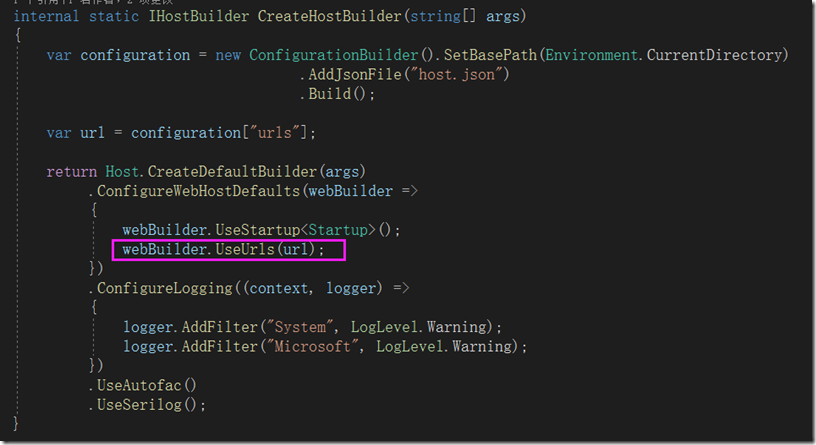
方式二、
在 Dockerfile 文件中,使用 Env 设置环境变量
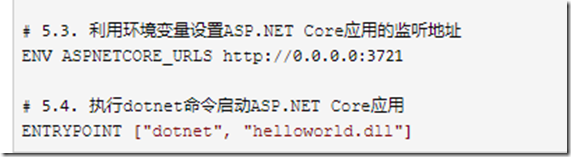
方式三、
docker run …… -e “ASPNETCORE_URLS=http://+:44380”
开始进行.NET Core Docker部署:
第一步:发布.net core 应用程序。
在要发布的项目目录执行如下命令:(或使用 vs 工具执行发布)
dotnet publish -f netcoreapp3.1 -o **\publish\mk.admin
第二步:创建 Dockerfile 定制镜像
找 dotnet core 需要的运行时:docker image:ASP.NET Core Runtime
将 Dockerfile 放在发布目录下(**\publish\mk.admin)
内容:
#第一个指令,FROM 指定基础构建镜像
#基于 `microsoft/aspnet:3.1` 来构建我们的镜像
FROM mcr.microsoft.com/dotnet/core/aspnet:3.1
#拷贝项目 publish 文件夹中的所有文件到 docker 容器中的 publish 文件夹中
COPY . /publish
#设置工作目录为 `/publish` 文件夹,即容器启动默认的文件夹
WORKDIR /publish
#使用`dotnet ***.dll`来运行应用程序
ENTRYPOINT ["dotnet", "Mk.Admin.HttpApi.Host.dll"]第三步:创建镜像
在发布目录 **\publish\mk.admin 目录下,执行命令:
#、构建镜像
docker build -t img.mk.admin .
#、运行容器
docker run --name mk.admin -p 44380:44380 -v /usr/application/Mk.Admin/Logs:/publish/Logs -d --restart=always img.mk.admin
(数据卷:将宿主机的/usr/application/Mk.Admin/Logs 目录映射到容器的/publish/Logs 目录,这样就可以在宿主机上查看和删除日志文件)
#、查看运行中的容器
docker ps#、输入地址,查看站点运行状态
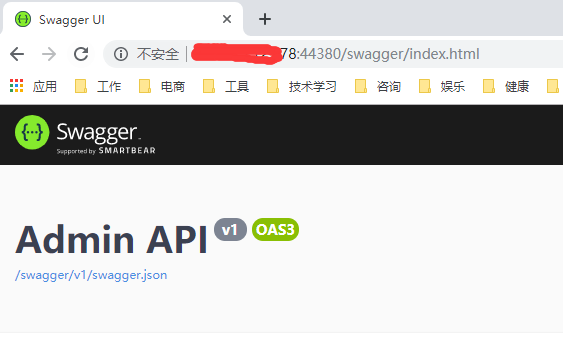
© 版权声明
博主的文章没有高度、深度和广度,只是凑字数。利用读书、参考、引用、抄袭、复制和粘贴等多种方式打造成自己的纯镀 24k 文章!如若有侵权,请联系博主删除。
喜欢就点个赞吧

![【学习强国】[挑战答题]带选项完整题库(2020年4月20日更新)-武穆逸仙](https://www.iwmyx.cn/wp-content/uploads/2019/12/timg-300x200.jpg)


![【学习强国】[新闻采编学习(记者证)]带选项完整题库(2019年11月1日更新)-武穆逸仙](https://www.iwmyx.cn/wp-content/uploads/2019/12/77ed36f4b18679ce54d4cebda306117e-300x200.jpg)